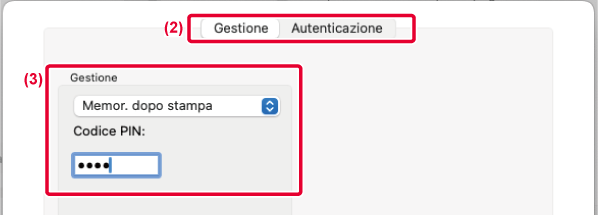Per utilizzare questa funzione, è necessario disporre di due macchine in grado di
eseguire la stampa in parallelo.
Per eseguire un lavoro di stampa di grandi dimensioni, vengono utilizzate due macchine
in parallelo connesse alla stessa rete. Questa funzione consente di ridurre il tempo
di stampa quando si gestisce una grande quantità di stampe.
Esempio: Stampa di quattro serie di copie (2 serie di copie sono eseguite dall'unità
primaria e unità secondaria ciascuna)
Questa funzione è disponibile in ambiente Windows.
Per utilizzare la funzione Stampa Tandem, è necessario registrare l'indirizzo IP dell'unità
secondaria nel driver della stampante.
Windows
- Fare clic sulla scheda [Impostazioni dettagliate].
- Selezionare [On] in "Stampa in parallelo".
Questa funzione può essere utilizzata solo se il driver di stampa è stato installato
utilizzando "Installazione personalizzata", avendo selezionato l'opzione [Stampa LPR
diretta (Specificare l'indirizzo/Ricerca automatica)] e impostato la casella di controllo
"Si desidera usare la funzione di 'Stampa in parallelo'?" su [Sì].
Questa funzione consente di memorizzare un lavoro di stampa come file sull'unità locale
della macchina e, se necessario, di stamparlo dal pannello a sfioramento. È possibile
selezionare un percorso personale di archiviazione del file per impedire che si confonda
con i file di altri utenti.
- Solo in attesa
Questa impostazione consente di memorizzare un lavoro di stampa sull'unità locale
della macchina senza stamparlo.
- Memor. dopo stampa
Questa impostazione consente di memorizzare un lavoro di stampa sull'unità locale
della macchina dopo averlo stampato.
- Stampa di prova
Quando un lavoro viene inviato alla macchina, viene stampata solo la prima serie di
copie. Dopo avere controllato il contenuto di questa prima serie, è possibile stampare
le successive dal pannello di controllo della macchina. Questo permette di ridurre
il numero di stampe errate.
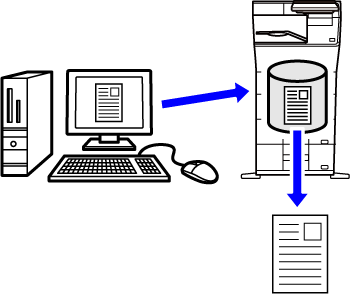
- Per informazioni in merito alla procedura di stampa dei file memorizzati sull'unità
locale della macchina, vedere "STAMPA DI FILE" in "Archiviazione documenti".
- Quando si esegue la stampa da un PC, è possibile impostare una password (da 4 a 8
cifre) per garantire la riservatezza delle informazioni contenute nel file memorizzato.
Una volta impostata, la password dovrà essere immessa prima di poter stampare i dati.
- Oltre che nella scheda [Archiviazione documenti], l'opzione [Gestione processo] può
essere impostata anche nella scheda [Principale].
Windows
- Fare clic sulla scheda [Gestione processo].
- Selezionare la funzione da "Archiviazione documenti".
- Selezionare la cartella per la memorizzazione del file in "Memorizzato in".
Per inserire la password (da 4 a 8 cifre), selezionare la casella di controllo [Codice
PIN] in modo da visualizzare il segno di spunta .
.
Per creare un PDF pubblico per browser PC, selezionare la casella di controllo [Crea
PDF per cercare su PC] ( ).
).
- Se si seleziona [File temporaneo], "Archiviazione documenti" viene impostato su [Memor.
dopo stampa].
- Se si seleziona [File temporaneo], la password immessa in "Archiviazione documenti"
viene cancellata.
- Se necessario, il formato dei dati da memorizzare nella macchina può essere selezionato
da CMYK e RGB. Fare clic sul pulsante [Altre impostazioni] nella scheda [Impostazioni
dettagliate] e selezionare il formato da "Cattura stile".
- Per memorizzare un file in una cartella personalizzata, è innanzitutto necessario
creare tale cartella utilizzando [Operazioni sui documenti] in "Impostazioni (amministratore)"
→ [Archiviazione Documenti]. Se per la cartella personalizzata è impostata una password,
immettere la password (da 5 a 8 cifre) in "Codice PIN" nella schermata Memorizzato
in.
- Selezionando [Ottieni nome cartella] quando si cambia la cartella di destinazione,
i nomi delle cartelle già registrati nella macchina vengono visualizzati in elenco.
macOS
- Selezionare [Gestione processo] da "Opzioni stampante".
- In macOS 12 e versioni precedenti, selezionare [Gestione lavori].
- Selezionare [Gestione].
- Selezionare la modalità di salvataggio dei dati stampati in "Archiviazione documenti".
Se necessario, è possibile immettere una password (da 4 a 8 numeri).
- Selezionare la cartella per la memorizzazione del file in "Memorizzato in".
Se si seleziona [Cartella personalizzata], immettere il nome della cartella personalizzata
in cui salvare il file.
- Se si seleziona [File Rapido], "Archiviazione documenti" viene impostato su [Memor.
dopo stampa].
- Se si seleziona [File Rapido], la password immessa in "Archiviazione documenti" viene
cancellata.
- Se necessario, il formato dei dati da memorizzare nella macchina può essere selezionato
da CMYK e RGB. Selezionare [Avanzata1] in [Caratteristiche stampante] quindi selezionare
il formato da "Cattura stile".
- Per memorizzare un file in una cartella personalizzata, è innanzitutto necessario
creare tale cartella utilizzando [Operazioni sui documenti] in "Impostazioni (amministratore)"
→ [Archiviazione documenti]. Se per la cartella personalizzata è impostata una password,
immettere la password (da 5 a 8 cifre) in "Codice PIN" nella schermata di selezione
della cartella.
Se l'autenticazione dell'utente è abilitata nella macchina, tutti i lavori di stampa
con archiviazione documenti (memorizzati) dell'utente che esegue l'accesso vengono
stampati automaticamente. Una volta stampati tutti i lavori, i file memorizzati vengono
eliminati.
Per utilizzare la funzione che consente di stampare tutti i file, è necessario eseguire
le seguenti operazioni:
- In "Impostazioni (amministratore)", selezionare [Impostazioni di sistema] → [Impostazioni
Autenticazione] → [Impostazioni Di Default] e abilitare [Stampa automaticamente i
lavori memorizzati dopo il login].
- Quando si esegue la stampa archiviazione documenti, oltre alle informazioni di autenticazione
dell'utente, spuntare la casella di controllo "Nome Utente" per inserire un nome utente.
Per maggiori informazioni sull'utilizzo di questa funzione in ambiente Windows:STAMPA IN AMBIENTE WINDOWS
Per maggiori informazioni sull'utilizzo di questa funzione in ambiente macOS:STAMPA IN AMBIENTE macOS
I file con password e i file protetti dalla funzione di archiviazione documenti della
macchina non saranno stampati. I file contenuti in una cartella (ad eccezione della
cartella personale) con password non saranno stampati.
- Selezionare [Gestione processo].
- Dopo aver effettuato l'accesso alla macchina, comparirà un messaggio di conferma;
toccare il tasto [OK].
I file di stampa memorizzati nella cartella dei file rapidi, in quella principale
e in quella personalizzata verranno stampati automaticamente, quindi eliminati.
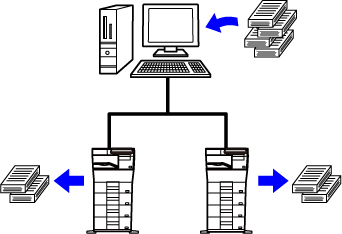
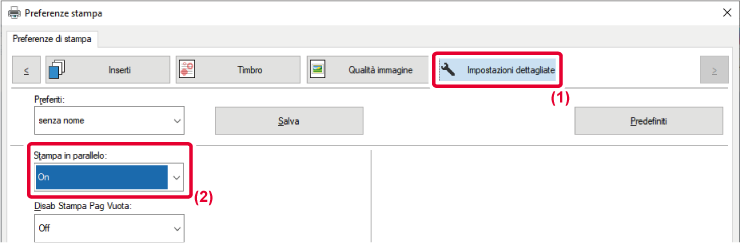
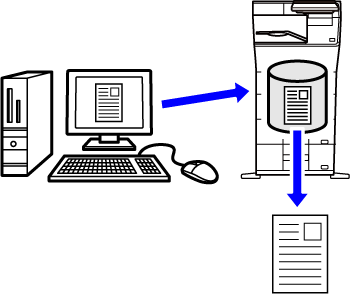
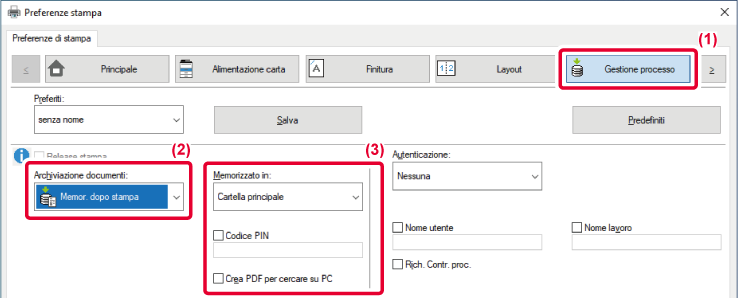
 .
. ).
).